Androidタブレットを初期化したらどうなる?消えるデータ・復元方法を徹底解説
Androidタブレットの動作が重くなったり、他人に譲渡する際には初期化が必要になります。初期化は端末を工場出荷時の状態に戻す重要な機能ですが、大切なデータを失うリスクも伴います。
本記事では、Androidタブレットを初期化したらどうなる のかについて詳しく解説。初期化で消えるデータから復元方法まで、安全にタブレットをリセットするための知識をお伝えします。
︎︎Part1. Androidタブレットの初期化とは?
タブレットの動作不良や譲渡時に必要となる初期化について、基本的な概念から説明します。
Androidタブレットの初期化とは、端末を工場出荷時の状態に戻すプロセスです。「出荷時リセット」や「ファクトリーリセット」とも呼ばれ、タブレット内にある設定やデータなどがすべて消去されます。
初期化を実行すると、購入時の状態に戻るため、すべてのカスタマイズや個人設定が削除されます。動作の重いタブレットは初期化により軽快に動作するようになることが多く、不具合の解消にも効果的です。
Part2. Androidタブレットを初期化したらどうなる?
初期化によってタブレット内のデータがどのような影響を受けるのか、詳細に解説します。
1. Androidタブレットの初期化で消えるデータ
初期化を行うと、タブレットの内部ストレージにある全データが消去されます。消去される主なデータには以下があります。
- Googleアカウント情報やシステム設定、ダウンロードしたアプリケーションはすべて削除されます。
- 写真や動画、音楽ファイルといったメディアデータも同様に消去されるため注意が必要です。
- 連絡先やLINEのメッセージ履歴 、端末に保存されているゲームデータも失われます。各種アプリのログイン情報や設定も初期状態に戻るため、再設定が必要になります。
- 壁紙やホーム画面のレイアウト、Wi-Fi設定などのカスタマイズした内容もすべて消去されます。
2. Androidタブレットの初期化で残るもの
初期化しても完全に消去されないデータも存在します。理解しておくと安心でしょう。
- クラウド上のデータは初期化の影響を受けません。Google DriveやGoogleフォトに保存されたファイルは、再度アカウントにログインすることでアクセス可能です。
- 外部端末のデータも残ります。SDカードに保存されたファイルや他のデバイスとの同期データは影響を受けません。
- 各アプリのサーバーにバックアップされたデータも保持されます。
- ゲームの進行状況やアプリ固有の設定がサーバー側に保存されている場合、復元が可能です。
3. タブレット初期化時のGoogleアカウントに関する注意点
Googleアカウントに関する重要な注意点を把握しておく必要があります。
Androidタブレットを初期化すると、デバイスに保存されているGoogleアカウントのログイン情報が完全に削除されます。初期化後は、タブレットを初期設定する際にアカウント情報を再登録する必要があります。
初期化前にGoogleアカウントのメールアドレスとパスワードを必ず控えておきましょう。情報がないと、初期化後の再設定で困ることになります。二段階認証を設定している場合は、認証アプリやバックアップコードの準備も必要です。アカウント復旧に時間がかかる場合もあるため、事前の確認が重要になります。
Part3. Androidタブレットを初期化前にやるべきこと
安全に初期化を実行するための準備作業について説明します。初期化前には十分な準備が必要です。大切なデータを失わないよう、以下の作業を必ず実行しましょう。
- データのバックアップでは、必要な情報を事前にGoogle DriveやiCloudに保存します。写真や動画、連絡先などの重要なデータはクラウドサービスを活用してバックアップを取りましょう。
- ゲームなどの外部アプリのデータは各アプリごとに手続きが必要です。アプリのサーバーにデータを保存する設定を確認し、必要に応じてバックアップを実行してください。
- Googleアカウント情報の確認も重要な作業です。Googleアカウントのメールアドレスとパスワード、アプリで利用しているアカウント情報を控えておきます。
- ワイヤレスLANのネットワーク名(SSID)とパスワードも記録しておくと、初期化後の設定がスムーズに進みます。セキュリティ対策として、売却や譲渡の場合は端末の暗号化を行いましょう。専門知識のある人によるデータ復元を防ぐ効果があります。
︎Part4. Androidタブレット端末を初期化する方法
実際の初期化手順について、通常の方法と強制初期化の両方を解説します。通常の初期化手順では、
- まずタブレットの電源をオンにして「設定」のアイコンを選択します。
- 設定ページで「バックアップとリセット」を選択し、「データの初期化」を選択してください。
- 「タブレットをリセット」を選択すると、タブレットがデフォルトの状態に戻ります。
- すべてのデータ、画像、追加されたアプリが削除され、タブレット端末がリセット処理を開始します。
- 処理終了後にタブレットが再起動され、初期設定画面が表示されます。
通常の初期化ができない場合は、強制初期化の方法があります。
- まずタブレットの電源を完全に切り、「音量アップ+電源」「音量ダウン+電源」「音量アップ+音量ダウン+電源」のいずれかを長押ししてください。
- 機種によってボタンの組み合わせが異なるため、各メーカーの公式サイトなどで確認することをおすすめします。
- リカバリーモードを選択し、「データの削除/工場出荷時にリセット」を選択します。
- 「Enter」もしくは「Yes – delete all user date」を押すと初期化が開始されます。
Part5. 初期化したAndroidタブレット端末からデータを復元する方法
初期化後のAndroidデータ復元 について、実用的な方法を紹介します。
方法1. Googleアカウントのバックアップからリセットしたタブレットを復元する
初期化前にバックアップを取っておいた場合は、以下の手順でデータを復元できます。
Androidデバイスの設定アプリを開き、「Google」→「バックアップと復元」で「バックアップ」をタップします。
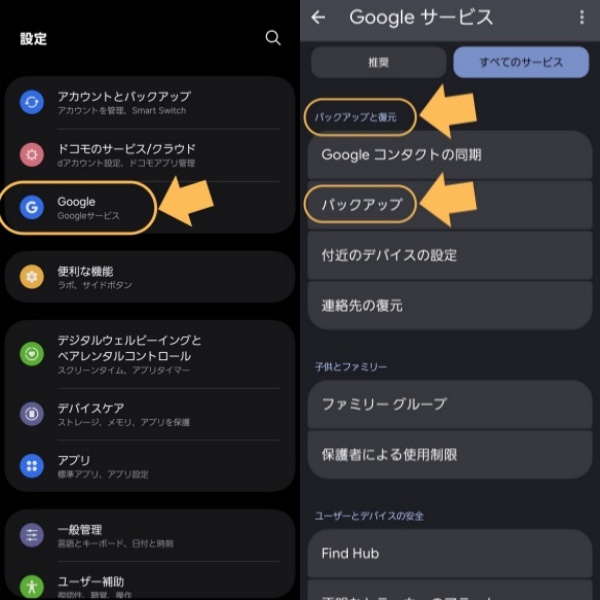
初期化後の端末起動時に表示される手順に従ってデータを復元してください。復元可能なデータには、連絡先やGoogleフォトの画像、Gmail、対応アプリの設定があります。すべてのデータが復元されるわけではないため、重要なファイルは別途バックアップを取っておくことが大切です。復元処理には時間がかかる場合があります。
安定したWi-Fi環境で実行し、バッテリー残量にも注意しましょう。
方法2. データ復旧ソフトを利用して初期化したAndroidタブレットのデータを復元する
専用のデータ復元ソフトを使用することで、初期化後でもデータを復元できる可能性があります。AndroidタブレットをPCに接続し、UltData Androidデータ復元などの専用ツールを利用します。
本体ストレージに残っている可能性のあるデータをスキャンして復元を試みることが可能です。復元の成功率は100%ではなく、初期化後の時間経過や端末の使用状況によって復元できるデータは限られます。初期化直後であれば復元の可能性が高くなるため、できるだけ早い段階で試すことをおすすめします。
バックアップなしに、Androidスマホから削除した連絡先や写真、音楽、SMSメッセージ、ビデオ、およびドキュメントなど複数種類のファイルを効率的かつ安全に復元することができます。
-
UltData for AndroidをPCにダウンロードして起動します。メニュー画面が表示されたら「削除したデータを復元」を選択します。

-
USBケーブルを使ってAndroidをPCに接続します。
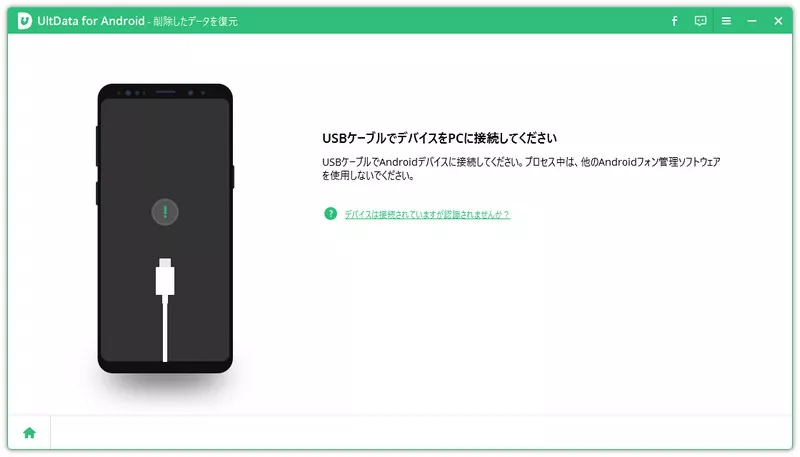
-
写真にチェックを入れて「開始」をクリックすると、データのスキャンが始まります。スキャンしたデータがプレビュー表示されるので、復元したいデータを選択して「復元」をクリックします。

また、UltData LINE Recovery のような専門ソフトでは、LINEのメッセージ履歴やトーク画像の復元も可能な場合があります。無料スキャン機能を利用して、復元可能なデータを確認してから購入を検討しましょう。
Part6. Androidタブレットの初期化によくある質問
初期化に関してよく寄せられる疑問について回答します。
質問1. タブレットを初期化するとメリットとデメリットは何ですか?
初期化にはメリットとデメリットの両方があります。理解してから実行しましょう。
メリットとして、端末の動作が軽くなることが挙げられます。不要なファイルやアプリが削除されるため、購入時のような快適な動作を取り戻せます。不具合やエラーの解消にも効果的です。原因不明の動作不良や頻繁なアプリクラッシュが改善される場合があります。個人情報の削除により、売却や譲渡時の安全性が向上します。ストレージ容量も最大限確保されるため、新たにデータを保存する余裕が生まれます。
デメリットでは、すべてのデータが消去されることが最大の問題です。アプリの再インストールや各種設定の再設定に時間がかかります。バックアップを取っていないデータは永久に失われるため、事前の準備が不可欠です。
質問2. タブレットを初期化するとデータは消えますか?
初期化を行うとタブレットの内部ストレージにある全データが消去されます。写真や動画、音楽ファイル、ダウンロードしたアプリ、ゲームの進行状況などがすべて削除されます。連絡先やメッセージ履歴も同様に消去されるため注意が必要です。
クラウド上のデータや外部端末のデータは残ります。Google DriveやGoogleフォトに保存されたファイルは、再度アカウントにログインすることでアクセス可能です。消えたデータは通常、元に戻すことができません。重要なファイルは必ず事前にバックアップを取ることが重要です。
結論
Androidタブレットの初期化は、端末を工場出荷時の状態に戻す重要な機能です。初期化により内部ストレージのすべてのデータが削除されるため、事前のバックアップが不可欠です。初期化後のデータ復元には限界があるため、重要なデータは必ず事前に保護しておくことをおすすめします。売却や譲渡の際は、セキュリティ面も考慮して適切な手順を踏むことが大切です。
万が一、バックアップを取らずに初期化してしまった場合でも、UltData for Android のような専門的なデータ復元ソフトを活用することで、大切なデータを取り戻せる可能性があります。写真や動画、連絡先などの復元に対応しており、無料スキャン機能で事前に復元可能なデータを確認できるため安心です。動作不良の改善や個人情報の保護に効果的な初期化ですが、十分な準備をしてから実行しましょう。適切な手順を踏むことで、安全にタブレットをリセットできます。
- ルート化せずにAndroidから削除された写真を回復
- 3ステップで紛失したAndroidデータを完全に復元
- Google ドライブのバックアップをプレビュー表示や選択的に復元・抽出可能
- Samsung、Huawei、Xiaomi、OPPO、Moto Z など、6000以上のAndroid 16スマートフォンとタブレットをサポート
Androidタブレットを初期化したらどうなる?消えるデータ・復元方法を徹底解説
最終更新日2025-09-01 / カテゴリAndroid データ復元










(0 票、平均: 5.0 out of 5 )
(クリックしてこの記事へコメント)